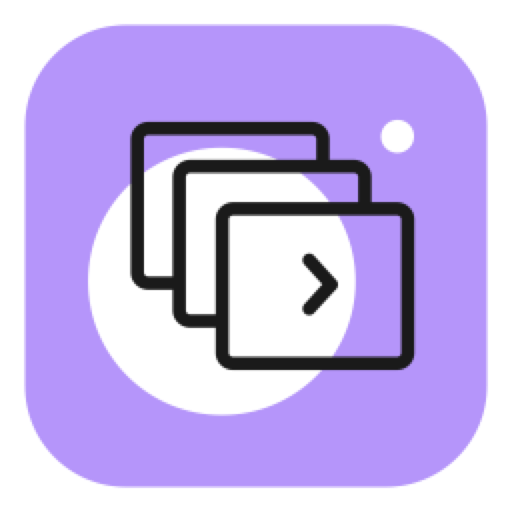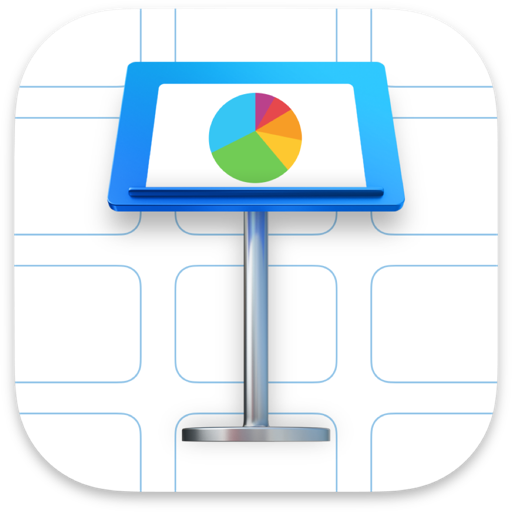PowerPoint 2016 for Mac(ppt 2016 mac特别版)附激活工具 v16.15(180709)中文特别版
客服QQ:
microsoft PowerPoint 2016 for Mac是 PowerPoint 的最新版本,是Mac平台上最好用的幻灯片演示文稿软件,通过powerpoint 2016 mac用户不仅可以轻松创建精美的演示文稿,还可以在互联网上召开面对面会议、远程会议或在网上给观众展示演示文稿,让您可以像专业人士一样进行幻灯片展示。本站现为大家带来powerpoint 2016 for mac 特别版,内附可以成功特别激活的powerpoint 2016 激活工具,特别之后全部功能任你使用!
安装教程
1、powerpoint 2016 特别版软件包下载完成后打开,双击左侧的【microsoft_PowerPoint_2016_16.15.18070902_Installer.pkg】,如下图:
 2、“PowerPoint 2016 for Mac”安装界面,点击“继续”进行安装。如图:
2、“PowerPoint 2016 for Mac”安装界面,点击“继续”进行安装。如图: 3、进入“PowerPoint 2016 for Mac”软件许可协议界面,点击【继续】,如下图:
3、进入“PowerPoint 2016 for Mac”软件许可协议界面,点击【继续】,如下图:
4、点击“同意”,如图: 5、PowerPoint 2016将占用您电脑1.62GB空间 ,点击【安装】如下图:
5、PowerPoint 2016将占用您电脑1.62GB空间 ,点击【安装】如下图: 6、输入你Mac中的密码(未设置密码的用户请忽略此步骤),点击【安装软件】,如下图:
6、输入你Mac中的密码(未设置密码的用户请忽略此步骤),点击【安装软件】,如下图: 7、PowerPoint 2016 for Mac正在安装等待一会,如下图:
7、PowerPoint 2016 for Mac正在安装等待一会,如下图:
8、“PowerPoint 2016 for Mac”安装成功,点击“关闭”,如图:
powerpoint 2016 for mac 特别版特别教程
1、回到“powerpoint 2016 特别版”软件包,打开“powerpoint 2016 激活工具”。

2、powerpoint 2016 激活工具安装器将引导你完成所需步骤,点击“继续”,如图:

3、powerpoint 2016 激活工具将占用您电脑的10.2MB 空间,点击继续“安装”,如图:

4、输入你的Mac电脑密码,然后点击“安装软件”,没有设置的朋友跳过此步骤。

5、“powerpoint 2016 激活工具安装成功点击“关闭”,powerpoint 2016 for mac已经特别成功,大家可以尽情使用了。如图:

6、如果需要登录,点击“跳过登录即可”。
PowerPoint 2016 for Mac官方介绍
microsoft office PowerPoint 2016,是微软公司的演示文稿软件。用户可以在投影仪或者计算机上进行演示,也可以将演示文稿打印出来,制作成胶片,以便应用到更广泛的领域中。利用PowerPoint 2016 for Mac不仅可以创建演示文稿,还可以在互联网上召开面对面会议、远程会议或在网上给观众展示演示文稿。PowerPoint 2016做出来的东西叫演示文稿,其格式后缀名为:ppt、pptx;或者也可以保存为:pdf、图片格式等。PowerPoint 2010及以上版本中可保存为视频格式。演示文稿中的每一页就叫幻灯片,

PowerPoint 2016 for Mac功能亮点
| 开始同步 默认情况下,您的演示文稿将在线保存在OneDrive,OneDrive for Business或SharePoint上。具有在线共享要求的工具提示因此,当您向每个人发送指向PowerPoint文件的链接以及查看和编辑权限时,他们将拥有最新版本。无论您是在桌面上还是PowerPoint Online上使用PowerPoint,都可以同时在同一个演示文稿中与您的团队同步。当您和您的团队对文档进行编辑和更改时,PowerPoint 2016中的改进版本历史记录允许您查看或返回早期草稿。有关功能可用性的工具提示。 |  |
 | 创建新颖别致的演示文稿 通过漂亮的设计、丰富的动画、电影动作、3D 模型和图标传达你的想法。利用智能技术的帮助,通过几次单击即可生动呈现演示文稿。 |
| 像专业人士般进行演示 使用仅你可查看的逐幻灯片备注自信地讲述你的故事。将幻灯片轻松转换为首选语言并使用内置辅助功能检查器,确保观众不会错过任何内容。 |  |
 | 协作共赢 借助 office 365,使用实时共同创作功能和批注,让团队伙伴为演示文稿作出贡献。此外,还可将其保存到云,以便轻松与其他人共享,并随时随地使用任意设备进行访问。 |
powerpoint 2016 特别版功能介绍
功能区选项卡上有什么选项?
工具和功能一起基于其用途一组功能区选项卡。例如,若要使幻灯片具有内聚的外观,查找设计选项卡上的选项。在动画选项卡上将用于制作成动画在幻灯片上的内容的工具。
以下将为您显示在每个 PowerPoint 功能区选项卡上可找到的选项。
1. 开始
 开始选项卡包含剪切和粘贴功能、字体和段落选项,您需要添加和组织幻灯片。
开始选项卡包含剪切和粘贴功能、字体和段落选项,您需要添加和组织幻灯片。
2. 插入 单击插入选项卡将内容添加到幻灯片。这其中包括图片、 形状、 图表、 链接、 文本框、 视频和详细信息。
单击插入选项卡将内容添加到幻灯片。这其中包括图片、 形状、 图表、 链接、 文本框、 视频和详细信息。
3. 设计 在设计选项卡上,您可以添加主题或配色方案中,或设置格式的幻灯片大小或背景。
在设计选项卡上,您可以添加主题或配色方案中,或设置格式的幻灯片大小或背景。
4. 切换 设置您从 1 到下一步切换选项卡上的幻灯片更改如何查找切换到此幻灯片组中的库中可能的转换-单击以查看所有这些库下方的箭头。
设置您从 1 到下一步切换选项卡上的幻灯片更改如何查找切换到此幻灯片组中的库中可能的转换-单击以查看所有这些库下方的箭头。
5. 动画 使用动画选项卡 choreograph 移动的幻灯片上的内容。您可以看到多个可能的动画,在库,您可以通过单击库下的箭头查看多个。
使用动画选项卡 choreograph 移动的幻灯片上的内容。您可以看到多个可能的动画,在库,您可以通过单击库下的箭头查看多个。
6. 幻灯片放映 在“幻灯片放映”选项卡上,设置演示文稿的显示方式。
在“幻灯片放映”选项卡上,设置演示文稿的显示方式。
7. 审阅 审阅选项卡允许您添加注释,运行拼写检查、 审阅批注,并设置权限。
审阅选项卡允许您添加注释,运行拼写检查、 审阅批注,并设置权限。
8. 视图 视图选项卡可查看您的演示文稿中不同,具体取决于您在创建或传递流程中的位置。
视图选项卡可查看您的演示文稿中不同,具体取决于您在创建或传递流程中的位置。
9.工具选项卡
当您单击幻灯片,如图片、 形状、 SmartArt 或文本框的某些部分可能会看到一个彩色新选项卡出现。 在上面的示例中,单击形状或文本框中时,将出现形状格式选项卡。单击图片时,将显示图片格式选项卡。SmartArt 设计、 图表设计和表设计,包括其他此类选项卡。这些选项卡中消失,或更改当您单击演示文稿中的其他内容。
在上面的示例中,单击形状或文本框中时,将出现形状格式选项卡。单击图片时,将显示图片格式选项卡。SmartArt 设计、 图表设计和表设计,包括其他此类选项卡。这些选项卡中消失,或更改当您单击演示文稿中的其他内容。
ppt 2016 mac特别版软件特色
像专业人士一样设计 - 在几秒钟内
PowerPoint Designer工具提示与PowerPoint Designer要求提供高质量的自定义演示文稿,提供设计选项,帮助您通过两个简单的步骤最大限度地提高演示文稿的视觉效果。添加图片并选择您喜欢的,就是这样。
电影运动,一键式
变形工具提示,具有变形要求,可轻松创建流畅运动,轻松实现,让您的视觉焕发生机。只需复制想要变形的幻灯片,根据您想要的动画移动对象,然后单击“变形”。
充满信心地存在
通过交互式摘要幻灯片,您可以轻松,有趣地浏览演示文稿,从而将您的演示文稿变为现实。从单个幻灯片放大和缩小演示文稿中的部分或幻灯片,按照观众的任何顺序放大。有关功能可用性的工具提示
保持专注
使用office 2016中的presenter View查看并排练您的演示文稿。当您将演示文稿投影到第二个屏幕时,presenter View会显示您当前的幻灯片,演讲者备注以及您的演示文稿中的下一张幻灯片。
保持控制
通过自动扩展,当您将演示文稿投影到第二个屏幕时,幻灯片将自动显示在正确的屏幕上。没有摸索设置和设备。
保持同步
在您正在讨论的幻灯片旁边添加并回复手机,平板电脑或PC / Mac上的评论。每个人都可以看到谁回复了谁
PowerPoint for Mac 2011 与 PowerPoint 2016 for Mac功能对比


更新日志
| PowerPoint 2016 for Mac(ppt 2016 mac特别版)附激活工具 v16.15版本新功能 |
PowerPoint:
新建:按线索组织的批注使你可以就在相关文本旁进行有用的对话。
新建:使用主题变体(针对一个主题的不同配色方案)可更改演示文稿的样式。
改进功能:演示者视图提供用于自信地进行展示的工具,可在 Mac 上显示当前幻灯片、下一张幻灯片、演讲者备注和计时器,同时在大屏幕上仅将演示文稿投影给观众。
改进功能:“动画”窗格可帮助设计和微调动画。
改进功能:共同创作使多个人员可以同时处理同一个 PowerPoint 演示文稿。
改进功能:通过“冲突解决方法”视图可以直观地比较发生冲突的更改,以便可以方便地决定要保留的版本。

小编的话
powerpoint 2016 特别版专为Mac用户设计,是PowerPoint 2016 for Mac的最新特别版本,通过powerpoint 2016进行新的幻灯片切换和改进的动画任务窗格创建,协作并有效地展示您的想法,像专业人士一样设计幻灯片演示文稿,将您的演讲提升到一个新的水平。